Įdiekite ir pradėkite naudoti „GNU Octave“
„Octave“ pradėjo kaip programinė įranga, skirta chemijos pamokoms. „GNU Octave“ dabar yra daug daugiau. „Octave“ persikėlė iš programinės įrangos. Dabar tai yra skaitmeninio skaičiavimo aukšto lygio programavimo kalba. Tikslas - matematikos pagalba vizualizuoti chemines reakcijas. Kadangi tai yra matematinė programinė įranga, dabar joje yra daug skirtingų paskirčių modulių. Šiame straipsnyje sužinosite, kaip jį įdiegti, pradėti ir pridėti modulius. Yra daugybė modulių, pradedant chemija, baigiant mechanika, baigiant kvantine mechanika. Dėl plataus naudojimo „GNU Octave“ turi daug paketų, kad pagerintumėte jūsų patirtį.
„GNU Octave“ diegimas „Ubuntu“
1. Atnaujinkite apt prieš pradėdami.
$ sudo apt atnaujinimas2. Įdiekite pagrindinį „Octave“ paketą.
$ sudo apt įdiekite oktavąDabar turėtumėte turėti galimybę programuoti matematikos funkcijas. Kai tik nustatysite konkretesnį „Octave“ naudojimo tikslą, galite pridėti modulius. Tačiau neaplenkime savęs.
Paleidus GUI turite tris skirtukus, kurie rodomi. Pirmiausia atrodo, kad „Octave“ naudoti lengva. Viskas, ką jums reikia padaryti, tai įvesti numerius, tarp kurių yra įprasti operatoriai; 5 + 2 [įveskite] rezultatas yra „ans: 7“. Norėdami sukurti pažangesnes funkcijas, turite įdėti daugiau dėmesio į procesą. Kadangi „Octave“ palaiko tiek daug funkcijų, jums bus atleista už tai, kad matote įkalnę kovodami dėl funkcijų. Bet nesijaudinkite, žingsniai bus švelnūs.
Kai įvesite funkciją, reikšmės turi būti nurodytos skliausteliuose, kaip matysite toliau. Pirmiausia susipažinkite su programavimo kalba. Jei naudojate komandinę eilutę, viskas yra pakankamai paprasta, kad galėtumėte pradėti. Jūs iš tikrųjų galite atlikti reguliarų skaičiavimą komandinėje eilutėje, kaip šis;
>> 5 + 2ans = 7
>> 5 + 2;
>>
>> žurnalas (10)
ans = 2.3026 m
>> žurnalas (10);
>> x = žurnalas (10);
>>
Atkreipkite dėmesį, kad aukščiau pateiktoje sekoje, kaip pridėti kabliataškį pabaigoje, rezultatų nėra. Taip pat atkreipkite dėmesį, kad paskutinėje eilutėje naudojamas x. Dabar x yra kaip kintamasis tolesnėms operacijoms atlikti. Norėdami naudoti kelis sakinius grafike, jums reikia kabliataškio pabaigoje, kitaip eilutė vykdoma ir visa informacija prarandama. Kaip pamatysite žemiau, tai yra būtina sudėtingesniems grafikams.
Paprasčiausias pridėjimas ir atimimas nėra labai naudingas, bet kartu pradėkite kurti kintamuosius ir kurti siužetus, ir jūs turite galingą įrankį. Sukurti siužetus yra stebėtinai paprasta, procedūra trunka kelis žingsnius. Pagrindinius grafikus galima sukurti naudojant labai paprastą seką.
>> x = linspace (0, 15, 100);>> y = int8 (x);
>> siužetas (x, y);
Rezultatas atrodys taip:
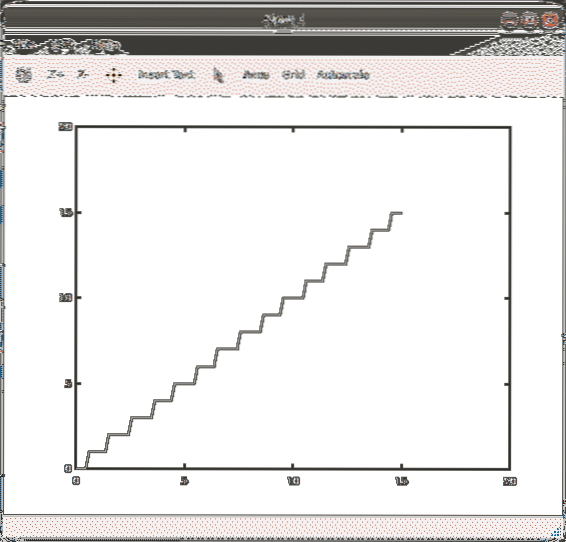
Kaip matote, norint nupiešti vieną siužetą, reikia kelių kodo eilučių. Galite toliau kurti visas funkcijas, kurias galite įsivaizduoti, naudodami tik komandinę eilutę, tačiau lygčių sekimas tampa kliūtimi.
Taip pat daug sunkiau panaudoti esamą kitų darbą. Čia atsiranda funkcijos, daugelis jų yra įmontuotos, o kai kurios yra prieinamos oktavos-forge.
Kai jūsų projektas išplės eilučių skaičių, turėsite sukurti scenarijaus failus. Įtaisytą GUI turite redaktorių, sukurkite failą, kurį naudosite savo eksperimentams, ir išbandykite keletą dalykų.
Bet kuri eilutė, prasidedanti maišu (#), yra komentaras. Jei jums reikia susikurti savo funkciją, naudokite meniu parinktį Nauja funkcija ..., kad ją sukurtumėte. Jūsų sukurtas failas iš anksto užpildytas komentaro laukais viršuje ir funkcijos apibrėžimu.
function [retval] = Bloch_Sphere (input1, input2)galinė funkcija
Faile „Bloch_Sphere“ buvo šis kodas. Čia, žinoma, turite užpildyti savo funkcijas. Jei pervadinsite funkciją, bet ne failą, „Octave“ negalės paleisti jūsų funkcijos. Funkcijos viduje kodas yra panašus į C, todėl galite naudoti teiginius „Jei, tada, dar“. Skiriasi tai, kad palaikomos matematinės funkcijos ir duomenų tipai. Duomenų tipai apima matricas ir įsivaizduojamus skaičius.
Funkcijos pavyzdys atrodo taip:
funkcijos rezultatas = faktorius (n)jei (n == 0)
rezultatas = 1;
grįžti;
Kitas
rezultatas = prod (1: n);
endifas
galinė funkcija
Ir jūs tai vadinate:
>> x = faktorius (n);Tai taip pat gali būti įtraukta į jūsų pačių kodą kaip kintamąjį ir pakartotinai naudojama.
Jei naudojate „emacs“, taip pat yra papildinys. Kaip ją suaktyvinti, žr. „Octave“ wiki. Nekantriems žmonėms naudokite įmontuotą funkciją. Komandų eilutėje įveskite sombrero. Jums pateikiamas oficialus „Octave“ logotipas.
>> sombrero>> padėti sombrero
GNU oktavų moduliai
Daugybė „Octave“ modulių, kurie viską apsunkina, bet galų gale viskas verta. Kai paleidžiate „Ubuntu“ ar daugelį kitų pagrindinių paskirstymų, jūsų saugyklose yra daugiausia paketų. Moduliai žiniatinklyje turi būti įdiegti naudojant komandą „pkg“.
>> pkg install financial-0.5.1.degutas.gzklaida: netenkino šios priklausomybės:
finansiniai poreikiai io> = 1.0.18Daug kartų tai sukels klaidą dėl priklausomybių, aukščiau galite pamatyti vieną pavyzdį. Finansinis paketas priklauso nuo io paketo. Norėdami tai išspręsti, naudokite įprastą paketų tvarkyklę, kad ją įdiegtumėte.
$ sudo apt įdiekite oktavą-ioTada bandykite dar kartą su pirmuoju paketu.
>> pkg install financial-0.5.1.degutas.gzNorėdami gauti informacijos apie ankstesnių finansinio paketo versijų pakeitimus, paleiskite „news financial“.
Kai tai bus padaryta, turėsite jį taip pat įkelti.
>> pkg apkrova finansinėPačiame pakete yra funkcijos ir dokumentai. Funkcijų sąrašą rasite oktavos tinklalapyje.
Išvada
Oktavų paketas yra išsamus ir labai gerai tinka matematinėms funkcijoms rodyti kaip grafikus. Dokumentai galėtų būti lengviau prieinami. Jei turite problemų, ieškokite kiekvieno paketo savo tinklalapio. Eksperimentuodami naudokite funkcijų sąrašą ir internetinius aprašymus.
 Phenquestions
Phenquestions


